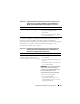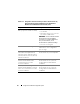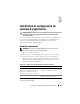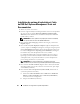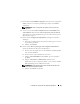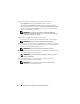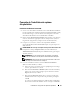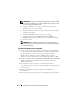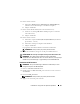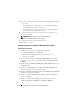Users Guide
Installation et configuration du système d’exploitation 69
6
Dans la fenêtre suivante :
a
Sélectionnez
Windows Server 2008 Enterprise (Full Installation)
(Windows Server
2008 Enterprise - Installation complète).
b
Cliquez sur
Suivant
.
7
Dans la fenêtre
license term
(Termes du contrat de licence) :
a
Cochez la case,
I accept the license terms
(J’accepte les termes du
contrat de licence).
b
Cliquez sur
Suivant
.
8
Dans la fenêtre suivante :
a
Sélectionnez l’option
Custom (Advanced) Installation
(Installation
personnalisée - avancée).
b
Sélectionnez le disque sur lequel installer Windows.
c
Cliquez sur
Suivant
.
Le programme d’installation démarre l’installation de Windows.
REMARQUE : Cette procédure peut prendre plusieurs minutes.
9
À la fin de l’installation, changez le mot de passe d’administrateur.
PRÉCAUTION : Ne laissez pas le champ du mot de passe d’administrateur vide.
REMARQUE : Pour utiliser Broadcom Advanced Control Suite (BACS),
installez
Microsoft .NET Framework 2.0 ou une version ultérieure, s’il n’est pas déjà
installé. Vous pouvez télécharger ce programme depuis le site microsoft.com.
Installation du CD Ressource
REMARQUE : Vous pouvez télécharger le CD Ressource Windows pour votre
configuration depuis le site dell.com/oracle.
1
Insérez le CD libellé
Dell RCD x64 4.4
.
2
Double-cliquez sur
Poste de travail
, puis sur la lettre associée au lecteur
de CD-ROM.
3
Exécutez
install_drivers.bat
REMARQUE : Cette procédure peut prendre plusieurs minutes.
4
Appuyez sur une touche pour continuer.